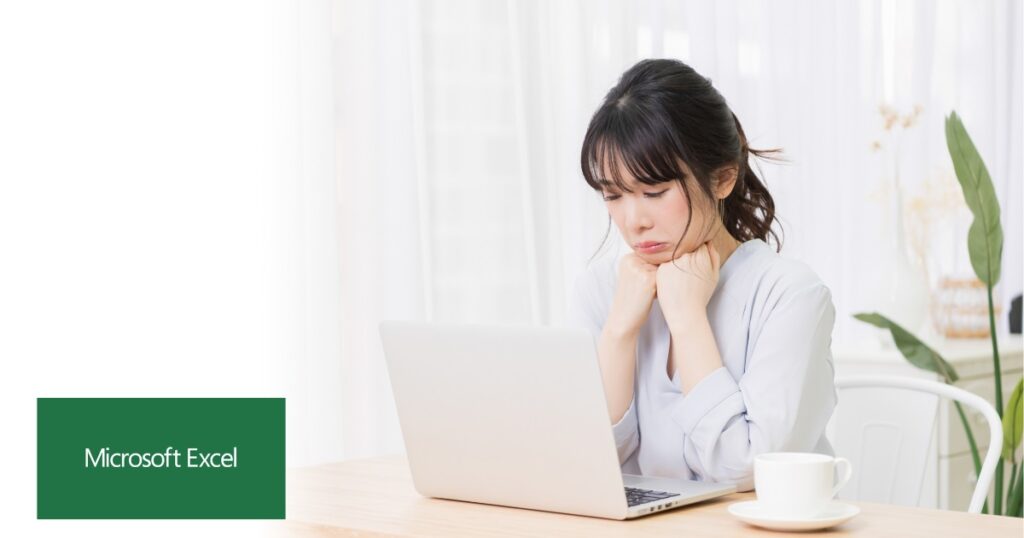パソコン選びで必要になる3つのパーツ
1.CPU
2.メモリ
3.内部記憶装置(HDD,SSD)
『パソコンが遅い(重い)ので、どうしたらいいですか?』という質問を受けることがあります。その原因がメモリの容量である方には『メモリを増設しましょう』と提案します。
しかし、そもそもメモリとは?何?という方が多くいます。無理もない話だと思います。
パソコン売り場に行くと「CPU・・・Core✕✕✕✕」「メモリ・・・✕✕G」「記憶域・・・×××T」等のポップが付けられ普通に売られていますが、初めて購入される方に対して何の事か解らない不親切極まりないポップだと思います。ここでは、パソコン選びの基準の一つにもなるメモリにはどんな種類があり、どんな役目を果たしているのか?メモリ増設する場合の注意点等、順を追って解説していきます。
メモリとは

メモリ容量の基準
メモリはよく作業台に例えられます。作業台が広ければたくさんのファイルを広げても大丈夫ですが、狭いと少ししかファイルが広げれません。ですから普段の作業で使用するプログラムやデータが乗る広い作業台(メモリ搭載量)を用意する必要があります。PCを購入する際、使用用途によりどれくらいの容量で快適にPCが動くかのか、メモリ容量を検討する必要があります。
| 容量 | 作業内容 |
|---|---|
| 4G | ブラウザでのサイトや動画閲覧。メール。簡単なWordやExcelでの作業。 |
| 8G | ブラウザで複数のタブを開いて閲覧しながら音楽を再生など、複数のアプリを立ち上げて作業する。 簡単な画像編集。現在の標準的な搭載量。 |
| 16G | 写真のRAW現像や動画の編集など、本格的にクリエィティブ作業をする場合の最低限の搭載量。 もちろん、ゲームでもこの程度は必要になる事が多い。 |
| 32G | 高画素ファイルのRAW現像や4K動画の編集など、プロレベルのクリエィティブ作業や大規模なゲームなど。 |
メモリの使用状況の確認
1. タスクバーを右クリックし一覧から『タスクマネージャー』をクリック
※他の方法『CtrlキーとAltキーを押しながらDeleteキーを押す』
2. 詳細表示にし、『パフォーマンス』タブをクリック
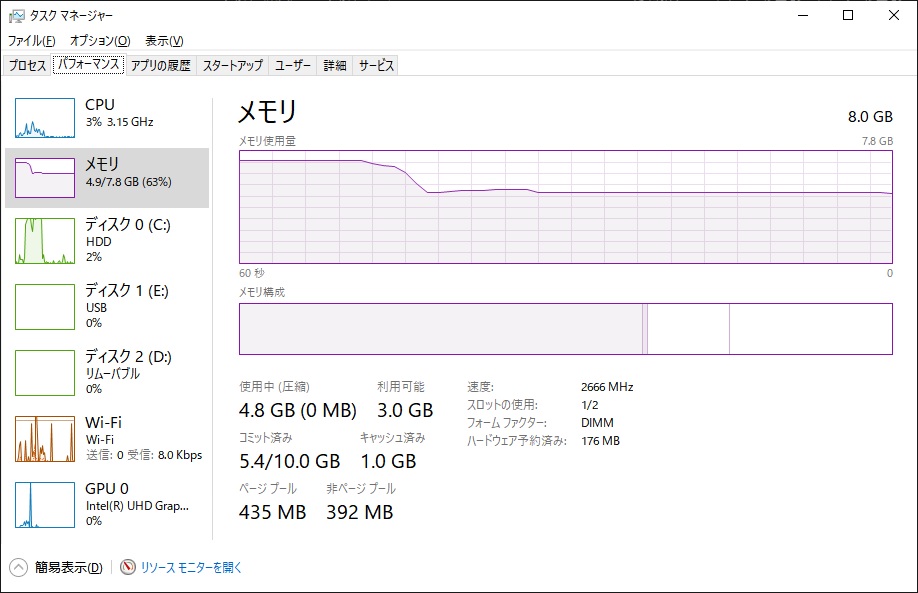
メモリ使用量が70%を超えるようだと容量が足りていないと考えられるので増設を検討します。
その際、そのPCに搭載されている『メモリの種類と規格』を調べる必要があります。取説あるいはメーカーのHPにて公開されていますのでチェックします。
メモリの種類と規格
メモリは規格で標準化されており、「DDR SDRAM」と呼ばれる規格が最も身近なメモリで、ほとんどのパソコンはこちらを使用しています。そのDDRにもCPU同様、世代というものがあり、古いものから『DDR SDRAM』、『DDR2 SDRAM』、『DDR3 SDRAM』、『DDR4 SDRAM』、『DDR5 SDRAM』となっており現在の主流はDDR5とその前世代のDDR4となっています。また、これらにはそれぞれデスクトップPC用のDIMMとノートPC用のSO-DIMMがあり、ピンの数が違います。
ご自身のPCあるいは、購入するPCにどの規格で、何GBのメモリが使用されているかを確認しておくことで今後の拡張性、使用する年数等を考えることができます。
| チップ規格 | モジュール規格 | OS |
|---|---|---|
| DDR5-4800 | PC5-38400 | Windows11 |
| DDR4-3200 | PC4-25600 | Windows10 Windows11 |
| DDR4-2666 | PC4-21300 | Windows10 Windows11 |
| DDR4-2400 | PC4-19200 | Windows10 Windows11 |
| DDR4-2133 | PC4-17000 | Windows10 Windows11 |
| DDR3-1600 | PC3-12800 | Windows8 Windows7 |
| DDR3-1333 | PC3-10600 | Windows8 Windows7 |
| DDR3-1066 | PC3-8500 | Windows8 Windows7 |
| DDR2-800 | PC2-6400 | WindowsVista WindowsXP |
| DDR2-667 | PC2-5300 | WindowsVista WindowsXP |
| DDR2-533 | PC2-4200 | WindowsVista WindowsXP |
| DDR-400 | PC3200 | WindowsXP |
| DDR-333 | PC2700 | WindowsXP |
| DDR-266 | PC2100 | WindowsXP |
※DDRのメモリーとWindowsは、ある程度関係しているところがあります。
DDR4の処理スピード
現在主流となっているDDR4の性能比較表です。転送速度の数値が大きいほど処理スピードが速いということになります。
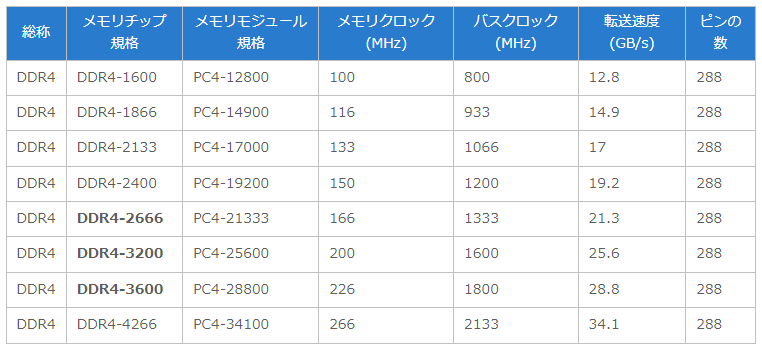
※太字のメモリは普及率が高い。
デュアルチャネルとは

かつて私も恥ずかしい話ですが、自分のPCのメモリを増設する際、2Gのメモリ搭載のPCに1Gを1枚増設したことがありました。3Gになるのだから、さぞかし処理速度も上がるだろうと思いましたが、多少は速くなったような気がしましたが体感的には分かりませんでした。
同じ規格のメモリ、同じ容量のメモリを空きスロットに増設する
まとめ
PCを選ぶ際、メモリの容量もどれ位がご自身の生活で必要なのか?をよく考えて選んで下さい。また現在ご利用中のPCの遅さに不満の方は、積極的に『メモリ増設』を検討してはいかがでしょうか?今回はメモリについて解説させて頂きました。
![]()